Hp ScanJet G4010 User Manual [ru]

Сканер серии HP Scanjet G4000
Руководство пользователя
Содержание
1 |
Работа со сканером ........................................................................................... |
2 |
|
Где получить дополнительную информацию .................................................... |
2 |
|
Специальные возможности ................................................................................. |
2 |
|
Как пользоваться программным обеспечением HP Photosmart ....................... |
3 |
|
Панель управления и аксессуары ...................................................................... |
4 |
|
Обзор сканирования ............................................................................................ |
5 |
|
Сканирование изображений и документов ........................................................ |
6 |
|
Сканирование пленки ........................................................................................ |
10 |
|
Копирование ....................................................................................................... |
16 |
|
Сканировать в PDF-файл .................................................................................. |
17 |
|
Отправка результатов сканирования по электронной почте .......................... |
18 |
|
Изменение параметров сканирования ............................................................. |
19 |
2 |
Поддержка и обслуживание ........................................................................... |
20 |
|
Очистка стекла сканера ..................................................................................... |
20 |
|
Очистка адаптера прозрачных материалов (АПМ) ......................................... |
21 |
|
Заказ расходных материалов ........................................................................... |
21 |
3 |
Устранение неполадок .................................................................................... |
22 |
|
Неполадки при инициализации сканера и аппаратные сбои .......................... |
22 |
|
Неполадки в работе сканера ............................................................................ |
24 |
|
Слайды, негативы и вопросы АПМ ................................................................... |
26 |
Указатель................................................................................................................... |
29 |
|
Руководство пользователя |
1 |
1 Работа со сканером
Внастоящем руководстве представлены инструкции по эксплуатации фотосканеров серии HP Scanjet G4000 и принадлежностей к ним.
Вэтом разделе вы найдете обзор возможностей сканера и инструкции по работе с ним.
●Где получить дополнительную информацию
●Специальные возможности
●Как пользоваться программным обеспечением HP Photosmart
●Панель управления и аксессуары
●Обзор сканирования
●Сканирование изображений и документов
●Сканирование пленки
●Копирование
●Сканировать в PDF-файл
●Отправка результатов сканирования по электронной почте
●Изменение параметров сканирования
Где получить дополнительную информацию
Чтобы открыть электронную версию настоящего руководства пользователя,
выберите Пуск, Программы или Все программы, HP, Scanjet, G4000 series, Руководство пользователя.
Дополнительную информацию о том, как использовать этот продукт, можно получить в Центре решений HP. Если вы установили программу HP Photosmart, которая входит в комплект поставки, дважды щелкните по значку Центр решений HP на рабочем столе и затем щелкните Справка и поддержка. В
разделе Документация щелкните Справка по данному продукту.
Специальные возможности
В данном разделе описываются специальные возможности сканера.
●Доступ к руководству пользователя при помощи программ чтения с экрана
●Утилита Button Disable Utility
Доступ к руководству пользователя при помощи программ чтения с экрана
На компакт-диске с программным обеспечением имеется руководство пользователя в формате интерактивной справки. Этот формат совместим с
2 |
Сканер серии HP Scanjet G4000 |

большинством программ речевого доступа. Чтобы найти настоящее руководство на компакт-диске, выполните следующие действия:
1.Вставьте компакт-диск с программой HP, поставляемый вместе со сканером, в дисковод компакт-дисков компьютера.
Дождитесь появления диалогового окна установки.
Примечание. Если диалоговое окно не отображается, дважды щелкните scanner.htm в корневом каталоге установочного CD.
2.Щелкните Просмотр или печать руководств.
Появится список языков.
3.Выберите нужный язык. Появится список руководств.
4.Щелкните Электронная версия руководства пользователя.
Утилита Button Disable Utility
Во избежание случайного нажатия можно отключить клавиши с помощью утилиты Button Disable Utility (отключение клавиш). Эта же утилита позволяет вновь активизировать клавиши.
Чтобы воспользоваться утилитой Button Disable Utility, выполните следующие действия.
1.Перейдите к папке C:\Program Files\Common Files\Hewlett-Packard\Scanjet \G4000\ на жестком диске вашего компьютера.
2.Дважды щелкните по hpbdu.exe.
Откроется диалоговое окно утилиты НР Button Disable Utility.
3.Выберите сканер и щелкните Включить клавиши или Выключить клавиши.
Как пользоваться программным обеспечением HP Photosmart
После установки программы HP Photosmart на вашем рабочем столе появятся два новых значка. С их помощью открываются две программы для сканирования и редактирования отсканированных изображений.
Центр решений HP — это программа для сканирования изображений и документов. Она позволяет выполнять следующие виды операций:
●Осуществлять сканирование и копирование
●Получать доступ к справке и информации об устранении неисправностей
●Получать доступ к программному обеспечению HP Photosmart чтобы редактировать отсканированные изображения
●Изменять настройки и предпочтения
HP Photosmart — это программа для печати, архивирования, рассылки отсканированных изображений и
Руководство пользователя |
3 |
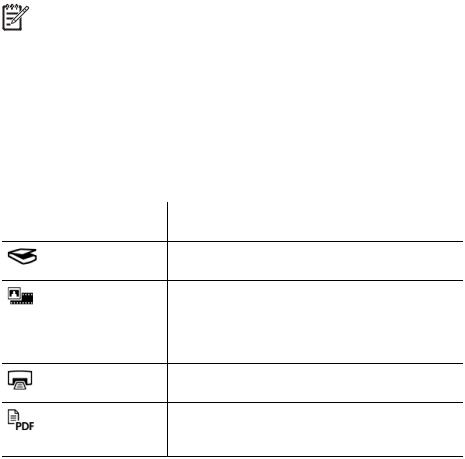
Глава 1
других действий с ними. Запустить программу HP Photosmart можно c помощью значка на рабочем столе или с помощью Центра решений HP.
Для того чтобы начать сканирование:
Дважды щелкните значок программы Центр решений HP на рабочем столе, выберите закладку для сканера и затем щелкните задание, которое вы хотите выполнить.
Примечание. Если на рабочем столе значка HP Solution Center нет,
нажмите Пуск, выберите Программы или Все программы, затем HP и щелкните Центр решений HP.
Панель управления и аксессуары
В данном разделе представлен общий обзор передней панели сканера и адаптера прозрачных материалов (АПМ).
●Кнопки передней панели
●Адаптер прозрачных материалов (АПМ)
Кнопки передней панели
Значок |
Название |
Описание |
|
функции |
|
|
Клавиша |
Сканирование фотографий, изображений, |
|
Сканировать |
документов и различных предметов. |
|
Клавиша |
Сканирование диапозитивов (например, 35-мм |
|
Сканировать |
слайды) и негативов. Сканирование пленки |
|
пленку |
требует использования адаптера прозрачных |
|
|
материалов (АПМ), расположенного на |
|
|
внутренней стороне крышки сканера. |
|
Клавиша |
Сканирование изображения и его вывод на печать. |
|
Копировать |
|
|
Клавиша |
Сканирование одной или нескольких страниц и их |
|
Сканировать |
сохранение в формате PDF для рассылки и |
|
в PDF |
хранения. |
Адаптер прозрачных материалов (АПМ)
Адаптер прозрачных материалов (АПМ) позволяет сканировать 35миллиметровые слайды и негативы. С помощью АПМ для HP Scanjet G4050 можно сканировать пленку среднего и крупного форматов. Дополнительные сведения о АПМ см. в разделе Сканирование пленки.
4 |
Сканер серии HP Scanjet G4000 |

Обзор сканирования
Сканирование можно начать одним из трех способов.
●Баланс качества (6-цветное сканирование) и скорости
●Сканирование с помощью кнопок на передней панели сканера
●Сканирование из программы Центр решений HP
●Сканирование из других приложений
●Предварительный просмотр сканируемого изображения
Баланс качества (6-цветное сканирование) и скорости
При работе со сканерами серии HP Scanjet G4000 можно провести оптимизацию параметров в расчете на быстрое сканирование или на высокое качество конечных изображений. Если установитьоптимальные параметры цветопередачи, тем самым реализовав возможности высококачественной обработки изображений, процесс сканирования будет проходить медленнее обычного.
В сканерах серии HP Scanjet G4000 предусмотрена функция 6-цветного сканирования. Эта технология позволяет сканеру выявлять цвета в более широком диапазоне. В результате изображения воспроизводятся реалистичнее, а точность цветопередачи повышается. Термин "6-цветное" обозначает не число цветов на выходе, а объем данных, подлежащих сбору при воспроизведении каждого пикселя в процессе сканирования.
Совет Параметры, обеспечивающие высокое качество сканирования, следует сначала проверить на небольшом наборе изображений; это особенно актуально в случае применения АПМ для HP Scanjet G4050. В результате перед обработкой крупного набора фотографий вы получите представление о фактической скорости сканирования.
Получить доступ к параметрам качества и скорости можно следующим образом:
1.Откройте Центр решений HP и выберите устройство.
2.Выберите Параметры.
3.Откройте Параметры сканирования.
4.Выберите Предпочтения сканирования.
5.Перейдите на вкладку Качество или скорость.
Чтобы получить более подробные сведения о параметрах качества и скорости, нажмите кнопку Справка в диалоговом окне Качество или скорость.
Сканирование с помощью кнопок на передней панели сканера
Используйте клавиши на панели управления для выполнения основных операций, например, сканирования изображений и документов. Инструкции по использованию клавиш панели управления сканера имеются в данном руководстве.
Для получения дополнительных сведений об использовании кнопок передней панели см. следующие разделы справки:
●Панель управления и аксессуары
●Сканирование пленки
Руководство пользователя |
5 |
Глава 1
●Сканирование изображений и документов
●Копирование
●Сканировать в PDF-файл
Сканирование из программы Центр решений HP
Сканирование из программы Центр решений HP осуществляется, когда требуется выполнение дополнительных операций, таких как предварительный просмотр изображения перед окончательным сканированием, использование расширенных возможностей и изменение параметров сканирования.
Для запуска программы Центр решений HP:
1.Выполните одно из следующих действий.
а. На рабочем столе Windows дважды щелкните значок Центр решений HP. б. На панели задач нажмите кнопку Пуск, выберите пункт Программы или
Все программы, затем выберите HP и щелкните Центр решений HP.
2.Если в системе установлено несколько устройств НР, перейдите на вкладку сканера. Центр решений HP показывает функции, настройки и параметры поддержки, соответствующие только выбранному устройству HP.
Сканирование из других приложений
Можно выполнять сканирование изображения напрямую в одно из приложений, еслиэто приложение является TWAIN-совместимым. Обычно программа является совместимой, если в меню имеются опции Принять, Сканировать или Импортировать новый объект. Если неизвестно, является ли приложение TWAIN-совместимым или как называется команда, см. документацию по данному приложению.
Предварительный просмотр сканируемого изображения
Чтобы выполнить предварительный просмотр сканируемого изображения, запустите процесс сканирования из Центра решений HP или выберите параметр
Предварительный просмотр в диалоговом окне Что сканируется? .
Инструкции по изменению настроек клавиш сканера таким образом, чтобы программа всегда выводила запрос о необходимости предварительного просмотра изображения или документа, см. в разделе Изменение параметров сканирования.
Сканирование изображений и документов
Для быстрого сканирования изображений и документов предназначена кнопка
Сканировать.
●Выбор типа оригинала — документ или изображение
●Сканирование изображений
●Одновременное сканирование нескольких изображений
●Сканирование документов
6 |
Сканер серии HP Scanjet G4000 |
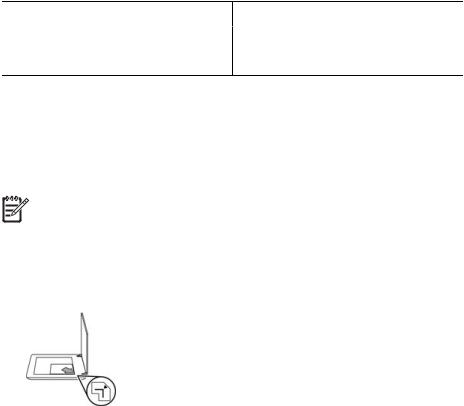
Выбор типа оригинала — документ или изображение
Тип оригинала можно выбрать как Документ или Картинка. В зависимости от выбранного варианта сканер будет сам оптимизировать параметры. Чтобы определить тип оригинала, используйте следующие рекомендации.
Содержимое оригинала |
Тип оригинала |
Текст или текст и графика |
Документ |
Фотография или изображение |
Изображение |
Сканирование изображений
Для сканирования изображений и документов предназначена кнопка
Сканировать ( ).
).
Инструкции по сканированию слайдов и негативов см. в разделе Сканирование пленки.
Примечание. Если перед отправкой сканированных изображений в места назначения их предполагается просматривать, выберите параметр
Предварительный просмотр в диалоговом окне Что сканируется? .
См. также Предварительный просмотр сканируемого изображения.
1.Поместите оригинал на стекло сканера лицевой стороной вниз, как обозначено метками на сканере, и закройте крышку.
2.Нажмите кнопку Сканировать ( ).
).
На экране появится диалоговое окно Что сканируется? .
3.Под заголовком Что сканировать? щелкните Картинка.
4.Выберите Сканировать оригинал со стекла сканера.
Руководство пользователя |
7 |
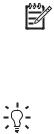
Глава 1
5.Щелкните Сканировать.
6.После окончания сканирования поместите документ на стекло сканера и щелкните Сканировать, чтобы отсканировать следующую страницу, или Готово. Отсканированное изображение будет сохранено в подпапку папки Документы сканера. Название подпапки - текущий год и месяц. По умолчанию отсканированное изображение будет также отправлено в программу HP Photosmart.
Примечание. Если выбран параметр Предварительный просмотр, необходимо нажать в окне предварительного просмотра кнопку Принять, чтобы приступить к сканированию. Если требуется отсканировать дополнительные изображения, в ответ на запрос щелкните Да, а если требуется отправить отсканированные изображения в указанное место назначения, щелкните Нет.
Совет Программа Сканирование HP автоматически корректирует изображения и восстанавливает поблекшие цвета на старых фотографиях. Чтобы включить или отключить коррекцию изображения,
выберите параметр Автокоррекция фотографий в меню Основные
программы Сканирование HP, а затем установите нужные параметры. Для применения этой функции необходимо выбрать параметр
Предварительный просмотр.
Одновременное сканирование нескольких изображений
На стекле сканера можно одновременно сканировать несколько изображений.
Разместите изображения, которые требуется отсканировать, на стекле сканирующего устройства НР. Для получения наилучших результатов картинки следует размещать на расстоянии не менее 0,25 дюймов (6 мм) друг от друга. Затем выполните процедуру сканирования изображения. Дополнительные сведения см. в разделе Сканирование изображений.
Дополнительные сведения см. на вкладке Указатель электронной справки. Тип несколько в поле с ключевыми словами и щелкните в этом списке на
несколько изображений, сканировать.
Сканирование документов
Для сканирования документов предназначена кнопка Сканировать ( ).
).
После обработки исходного документа сканер отправляет изображение в место, ранее указанное в диалоговом окне Сканирование HP.
8 |
Сканер серии HP Scanjet G4000 |
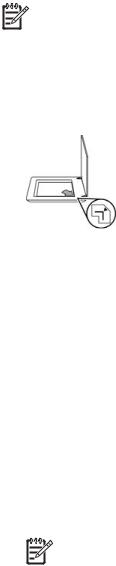
Примечание. Если перед отправкой сканированных изображений в места назначения их предполагается просматривать, выберите параметр
Предварительный просмотр в диалоговом окне Что сканируется? или запустите процесс сканирования из Центра решений HP. См. также Предварительный просмотр сканируемого изображения.
1.Поместите оригинал на стекло сканера лицевой стороной вниз, выровняв по меткам.
2.Нажмите кнопку Сканировать ( ). На экране появится диалоговое окно
). На экране появится диалоговое окно
Что сканируется? .
3.Под заголовком Что сканировать? выберите Документ, а затем установите один из следующих параметров:
–Цвет – Это настройка по умолчанию.
–Оттенки серого – Этот параметр переводит любой цветной оригинал в режим оттенков серого и тем самым способствует уменьшению размера файла по сравнению с параметром Цвет.
–Черно-белый – Оптимальная настройка для сканирования чернобелых графических изображений; она не сохраняет детали изображения и поэтому непригодна для обработки цветных оригиналов и оттенков серого.
4.Щелкните Сканировать.
5.После завершения работы с данной страницей поместите следующую страницу на стекло сканирования и щелкните Сканировать, чтобы отсканировать следующий документ или страницу.
6.После завершения сканирования всех страниц щелкните Готово. После нажатия кнопки Готово отсканированный файл будет отправлен программой в указанное место назначения.
Примечание. Если выбран параметр Предварительный просмотр, необходимо нажать в окне предварительного просмотра кнопку Принять, чтобы приступить к сканированию. Если требуется отсканировать дополнительные страницы, в ответ на запрос щелкните Да, а если требуется отправить отсканированные страницы в указанное место назначения, щелкните Нет.
Руководство пользователя |
9 |
